文字入力の「予測候補」を表示/非表示、設定をカスタマイズする方法


文字入力の途中で候補が表示されますが、見当はずれのものも多いので、この機能を非表示にできますか?
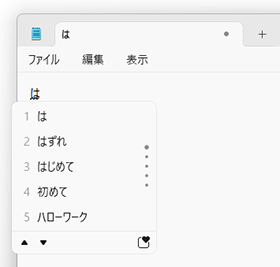

「システムトレイ」の中から「あ」あるいは「A」のアイコンを右クリックして、現れた「IMEオプション」メニューから「設定」を選択してみて。

「 Microsoft IME 」の設定画面が開きました。

その画面で「全般」を選択、「全般」画面の「予測入力」のプルダウンメニューを「オフ」にすれば非表示にできるわ。
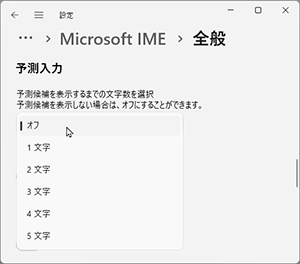

メニューに表示される「文字数」はなんですか?

「予測候補」を表示するまでの文字数よ。「5文字」くらいに設定すれば、いきなり見当はずれの候補が表示されることも減るので「オフ」よりも使い勝手はいいかも。
説明
「 Microsoft IME 」の「予測入力」とは、単語の前半をひらがな入力すると、最後まで入力しなくても後半を予測した候補が表示される機能で、そこから選択すれば少ない操作で文字入力ができるため、作業の効率化が期待できます。
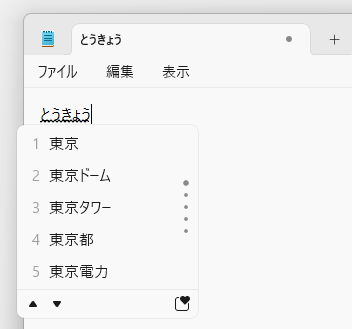
要するに文字入力中に最終変換の候補を予測して表示する機能ですが、ひと文字程度の入力で候補が自動表示されるのは煩わしい、と感じられることもあります。
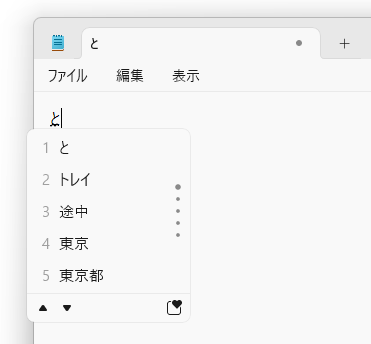
そんなとき以下の手順で「予測入力」機能をオフにできます。
1. タスクバーの右に表示される「システムトレイ」の中から、文字入力中に「あ」や「A」と表示される部分を右クリック
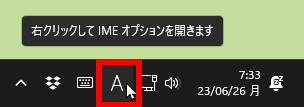
- Windows 11 の「システムトレイ」は Windows 10 の「通知領域」と同じ。
2. 現れたメニューから「設定」を選択
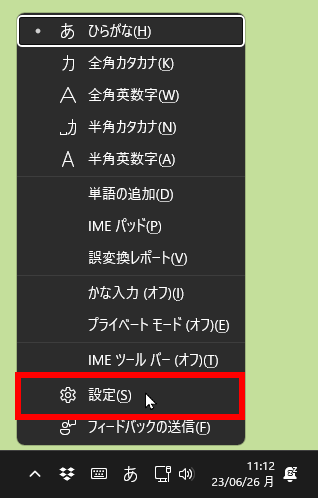
3. 「 Microsoft IME 」設定画面が開くので、画面中の「全般」をクリック
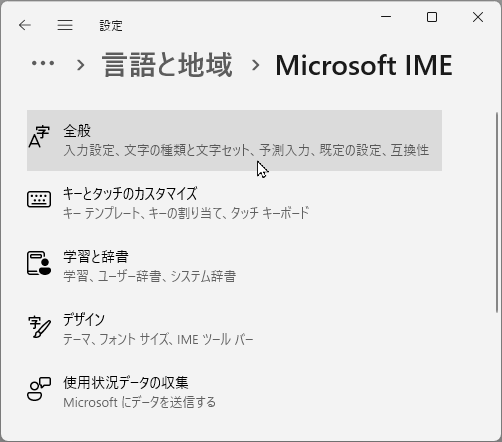
4. 開いた「全般」画面の「予測入力」項目のプルダウンメニューで「オフ」を選択
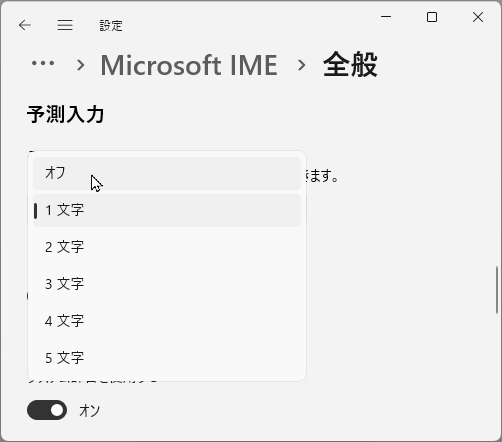
これで「予測候補」が表示されなくなり「予測入力」機能がオフになります。
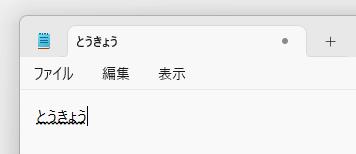
そうではなく「予測入力」機能は使いたいけど、最初のひと文字くらいで候補が表示されるのは入力作業の邪魔だと感じる場合もあります。
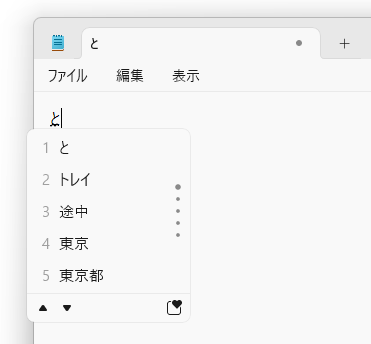
そんなときは、先ほどの「3」のプルダウンメニューで「予測候補を表示するまでの文字数」の数字を増やすことで、その文字数までは候補が表示されなくなります。
最大の「5文字」にしておけば、かなり絞られてから「予測候補」が表示されます。
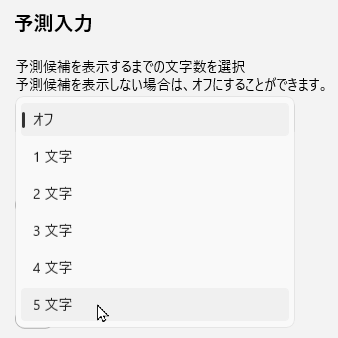
これなら「予測入力」機能を「オフ」にしなくても、すぐに「入力候補」が表示されないので気にならなくなります。
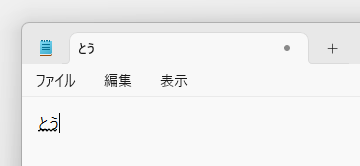
まずは試してみて「オフ」にするか、文字数を変更するか決めるのもいいでしょう。
執筆者: 林 俊二










